Как настроить баланс белого в фотоаппарате
Человеку, впервые взявшему в руки цифровую камеру, может доставить много неудобств несоответствие цветов в оригинале и на получаемом изображении. Вот здесь и нужно настроить баланс белого в фотоаппарате. Это связано с тем, что разные источники света имеют в своем спектре разные преобладающие оттенки. Например, лампа накаливания светит желто-красным цветом, а ртутные лампы имеют в своем спектре преобладающие сине зеленные оттенки. Но человеческий мозг научился безошибочно приспосабливаться к разным видам освещения, точно определяя для себя, какой объект будет истинно белым. Именно по этой причине мы не замечаем, что белый лист бумаги, помещенный в свет лампы накаливания, перестает быть белым, а стает желто-красным.
Автоматика и предустановки
Чуть сложнее обстоит дело с современными цифровыми камерами, их автоматика, безусловно, хорошо работает, но какой бы она совершенной не была, смиритесь с тем, что возможно выставлять баланс белого (ББ) вам придется вручную.
В любой современной камере кроме автоматического режима есть ряд предустановок ББ. Все они обозначены соответствующими пиктограммами и, как правило, интуитивно понятны. Подобные предустановки – самый простой и надежный способ помочь камере, когда в трудной ситуации автоматика подвела по тем или иным причинам. В большинстве случаев большего и не требуется.ПРЕДУСТАНОВКИ:
— просты в использовании;
— достаточно точны для большинства ситуаций;
— не обеспечивают идеальной точности.
Белый лист или серая мишень
Однако, например люминесцентные лампы могут иметь разные преобладающие оттенки в своем спектре, и одна и та же установка не может дать 100% гарантированный результат в разных условиях съемки. Особенно это заметно когда стоит задача точной передачи телесных тонов или точной цветопередачи как, например, при репродукционной съемке. Безусловно, вы можете воспользоваться подстройкой присутствующей во многих камерах предустановкой параметров.
— наиболее точный способ;
— требует наличия белого листа или специальной мишени;
— подходит лишь для конкретных условий съемок.
Установка по цветовой температуре
Есть еще один способ установки баланса белого: по цветовой температуре. Она измеряется в градусах по шкале Кельвина. Плюс этого способа в том, что цветовая температура студийных источников цвета указана в их документации или же легко может быть определена при помощи специальных приборов.
— необходимо знать цветовую температуру источников;
— удобна для работы в студии;
— высокая точность.
Однако если у вас зеркальная камера, то самым простым способом решения проблемы с балансом белого будет съемка в формате RAW. Ведь при конвертации raw файлов баланс белого можно установить уже после съемки.
Баланс белого: определение и настройки
Баланс белого: определение и настройки — Canon RussiaВОЗМОЖНОСТИ КАМЕРЫ
Узнайте о том, что такое баланс белого (ББ) и настройки ББ камеры, а также о том, как с помощью этих настроек добиться точной цветопередачи и почему иногда об этом можно не волноваться.
Наши глаза обладают потрясающим динамическим диапазоном, автоматически подстраиваясь под условия освещения, чтобы мы могли видеть и при очень ярком свете, и в сумерках.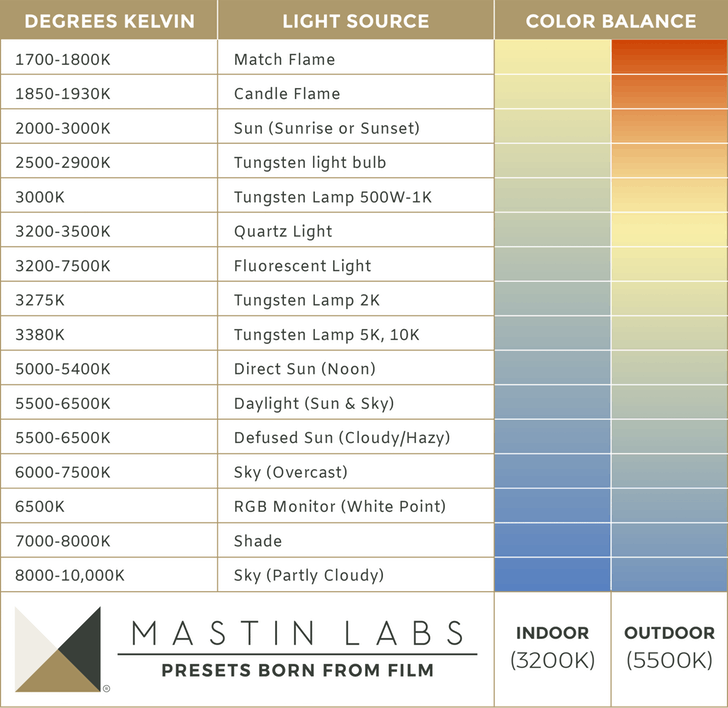 В тандеме, глаза и мозг также могут корректировать цветовые оттенки, поэтому белый лист бумаги воспринимается белым вне зависимости от тона освещения.
В тандеме, глаза и мозг также могут корректировать цветовые оттенки, поэтому белый лист бумаги воспринимается белым вне зависимости от тона освещения.
К сожалению, цифровые камеры не настолько умны. Они могут запечатлевать кадры в том виде, в каком воспринимают окружение в пределах своих возможностей. Вот почему в неблагоприятных условиях освещения для достижения желаемого результата нам приходится настраивать баланс белого. По этой же причине иногда нам необходимо выбирать на камере цветовую температуру света в кадре.
Что это означает? Простыми словами, свет состоит из трех основных цветов: красного, зеленого и синего. Теоретически, белый свет получается, когда интенсивность всех трех цветов одинакова, но на практике в свете от разных источников эти цвета смешаны в разных пропорциях. Например, лампы накаливания создают свет, в котором больше красного, чем в свете флуоресцентных ламп, который имеет зеленоватый оттенок. Разумеется, естественное освещение также варьируется в зависимости от условий, и потому на закате цвета кажутся теплее (больше красного), а в полдень — холоднее (больше синего). Переменное соотношение цветов можно выразить как цветовую температуру, измеряемую по шкале Кельвина (вскоре мы остановимся на этом подробнее).
Переменное соотношение цветов можно выразить как цветовую температуру, измеряемую по шкале Кельвина (вскоре мы остановимся на этом подробнее).
При съемке изображений в любом другом формате, кроме RAW, камера выполняет их постобработку для максимально точной передачи цветов в кадре. Однако это не всегда так просто, как кажется: цветовая температура света, падающего в кадре, влияет на восприятие цветов камерой, которая, в отличие от наших глаз, не корректирует его автоматически. Так, например, без коррекции белая стена, снятая в свете лампы накаливания, будет выглядеть очень желтой, а в свете флуоресцентной лампы — очень зеленой. Именно поэтому на всех цифровых камерах EOS предусмотрена возможность настройки баланса белого с учетом общей освещенности.
При съемке файлов RAW вы получаете полный контроль над цветом при постобработке, поэтому баланс белого в момент экспозиции вас не должен волновать, хотя иногда полезно приближать качество кадров к итоговому, чтобы правильно оценить изображений, которые вы создаете.
Эта сцена, снятая с использованием автоматического баланса белого, окрашена в очень теплые цвета, так как здание подсвечено прожекторами.
Переключение на пользовательский баланс белого позволяет получить изображение с более достоверной цветопередачей, в особенности для каменной кладки.
Что означают настройки баланса белого?
На камерах Canon предусмотрено несколько настроек баланса белого, выбор которых зависит от условий освещения, в которых ведется съемка.
Настройка баланса белого
Описание
Автоматический баланс белого
Эту настройку можно по умолчанию использовать в наиболее однозначных условиях освещения. Система автоматического баланса белого анализирует обстановку в кадре, определяя наиболее подходящую точку белого в ней. Эта настройка вполне эффективна, если цветовая температура общего освещения попадает в диапазон 3000–7000 К. Однако если на изображении преобладает один цвет или отсутствует действительно белый цвет в качестве эталона, система может допустить ошибку, придав изображению цветной оттенок.
В 2016 г. Canon представила две версии системы автоматического баланса белого: «Приоритет внешней освещенности» и «Приоритет белого». Приоритет внешней освещенности используется по умолчанию и является методом автоматического баланса белого на камерах Canon ранних версий. Он удобен в тех случаях, когда необходимо сохранить легкую теплоту искусственного освещения. В режиме «Приоритет белого» камера пытается полностью удалить теплый оттенок из изображения, обеспечив чистоту всех участков белого цвета.
Дневной свет
Эту настройку следует использовать при съемке в ярком солнечном свете. Она предназначена для работы с цветовой температурой около 5200 К, что по факту только слегка холоднее, чем полуденный свет. Но даже если вы редко проводите съемку в полдень, эта настройка будет эффективна на протяжении почти всего дня.
Тень
Хотя мы описываем затененные области как более холодные (более синие), особенности шкалы Кельвина подразумевают, что на самом деле цветовая температура в них выше, обычно около 7000 К.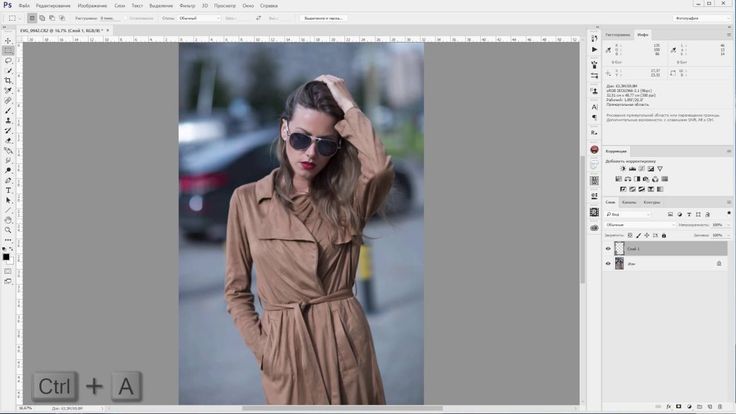 Эта настройка оптимально подходит для областей с легким затенением, а не густой тенью.
Эта настройка оптимально подходит для областей с легким затенением, а не густой тенью.
Облачно
При этом цветовая температура приводится к значению около 6000 К. Лучше всего это подходит для съемок в дни, когда солнце скрыто за облаками, позволяя добиться равномерного рассеянного света, который лишь слегка теплее тени.
Лампа накаливания
Эта настройка первая в группе настроек для искусственного освещения: она предполагает цветовую температуру на уровне около 3200 К и подходит для большинства ламп накаливания, для которых характерен желтоватый свет.
флуоресцентное освещение
Вторая настройка для искусственного освещения работает с диапазоном около 4000 К, т.е. примерной цветовой температуре флуоресцентных ламп. Проблема с флуоресцентными лампами заключается в том, что разные типы обладают разной цветовой температурой, со временем их температура изменяется, что влияет на температуру излучаемого ими света, поэтому такая настройка иногда может обеспечивать менее чем идеальные результаты. Спектр излучения флуоресцентных ламп характеризуется прерывистостью с пиками в довольно широком диапазоне. Для решения этой проблемы некоторые камеры EOS оснащены функцией обнаружения мерцания, разработанной Canon.
Спектр излучения флуоресцентных ламп характеризуется прерывистостью с пиками в довольно широком диапазоне. Для решения этой проблемы некоторые камеры EOS оснащены функцией обнаружения мерцания, разработанной Canon.
Настройка вспышки
Подходит как для встроенной вспышки, так и для Speedlite. Вспышка — это очень белый свет с цветовой температурой около 6000 К, хотя ее можно отрегулировать в случае использования вспышки Speedlite с функцией передачи информации о цвете.
В основе всех этих настроек по-прежнему лежат внутренние расчеты камеры для обеспечения правильного цветового баланса. Тем не менее, для полного контроля вы можете использовать еще две настройки.
Настройка баланса белого
Описание
Ручной баланс белого
Эта функция позволяет запрограммировать в камере область кадра, которая должна быть нейтрально-белого цвета. Камера получает возможность рассчитать изменение цвета, которое позволит сделать поверхность белой.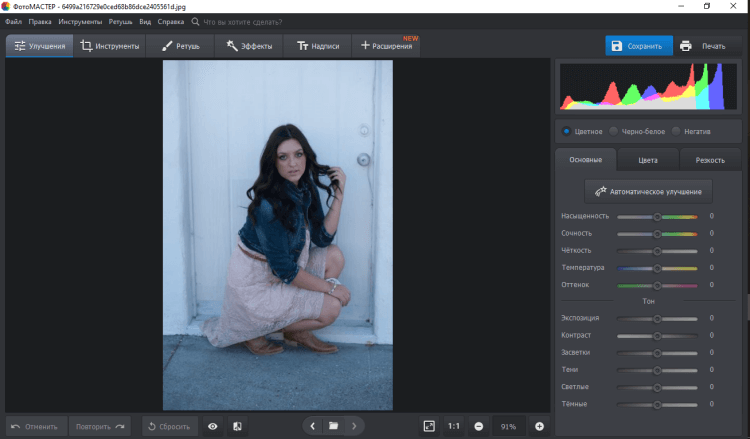 После этого она применяет это значение ко всем цветам в кадре, чтобы обеспечить корректный цветовой баланс изображения вне зависимости от освещения. Вскоре мы остановимся на этом подробнее.
После этого она применяет это значение ко всем цветам в кадре, чтобы обеспечить корректный цветовой баланс изображения вне зависимости от освещения. Вскоре мы остановимся на этом подробнее.
Камера EOS-1D X Mark III, выпущенная в 2020 году, и камера EOS R3, выпущенная в 2021 году, способны сохранять до пяти разных пользовательских настроек баланса белого с названиями или комментариями для простого поиска и быстрого выбора.
Кельвин
Эта функция предусмотрена на многих камерах EOS, что позволяет настраивать цветовую температуру в градусах Кельвина с шагом 100 К в диапазоне от 2500 К до 10 000 К (в зависимости от модели камеры). Большинство фотографов настраивают значение цветовой температуры на глаз и исходя из собственного опыта, но для определения необходимых значений можно прибегнуть и к специальному измерителю цветовой температуры.
Если в вашем арсенале есть такой измеритель, настройки в градусах Кельвина могут оказаться самым удобным способом, так как позволят точно указать изменение цветовой температуры.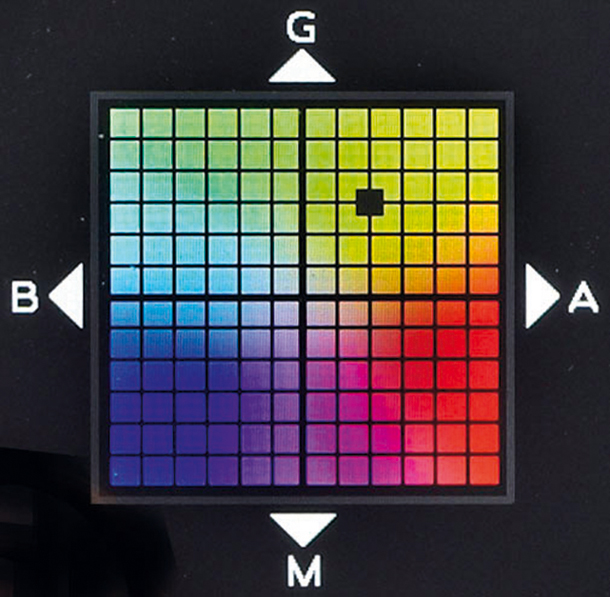 Однако помните, что в этой ситуации вам необходимо сделать несколько тестовых снимков, чтобы откалибровать ваш измеритель цветовой температуры относительно измерителя, встроенного в камеру.
Однако помните, что в этой ситуации вам необходимо сделать несколько тестовых снимков, чтобы откалибровать ваш измеритель цветовой температуры относительно измерителя, встроенного в камеру.
Цвета на вашем изображении, в особенности оттенки кожи, с разными настройками баланса белого могут разительно различаться. Слева направо: Автоматический баланс белого (Приоритет внешней освещенности), Автоматический баланс белого (Приоритет белого), Дневной свет, Тень, Облачно, Лампы накаливания, Люминесцентное освещение, Вспышка.
Автоматический баланс белого (Приоритет внешней освещенности) сохраняет теплоту искусственного освещения. В отличие от него, Автоматический баланс белого (Приоритет белого) обеспечивает передачу белых участков как чисто белых.
Настройка пользовательского баланса белого на цифровых зеркальных камерах, EOS R и EOS RP
Вы можете применить ко всем снимкам автоматический баланс белого, чтобы камера анализировала свет, или выбрать значок баланса белого, соответствующий условиям освещения.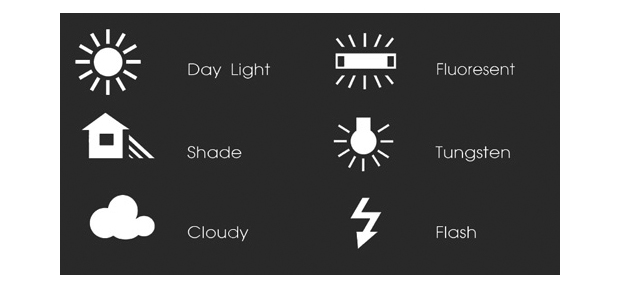 Тем не менее, как бы эффективны ни были эти настройки, они не всегда обеспечивают идеальный баланс белого.
Тем не менее, как бы эффективны ни были эти настройки, они не всегда обеспечивают идеальный баланс белого.
Вместо них вы можете выполнить указанные далее шаги и получить изображения с правильным балансом белого, но помните, что во время съемки на улице освещение постоянно меняется, и эти шаги следует повторять при каждой смене условий освещения и переходе в новое место съемки.
Цветовая температура
Цветовая температура измеряется в градусах Кельвина (К). Шотландский математик и физик Уильям Кельвин предложил абсолютную шкалу (шкалу Кельвина) в 1848 г. В качестве нулевой точки на ней используется «абсолютный ноль», то есть −273,15 °C. Шкала Кельвина имеет непривычную ориентацию, противоположную шкале термометра: теплым цветам (красному и оранжевому) соответствуют более низкие значения, около 2000–3000 К, а холодным (синему и зеленому) — более высокие, в районе 20 000 К. Нейтральному белому свету соответствует значение 6504 К.
Вам понадобятся белый лист бумаги или карточка серого цвета средней тональности. Организовав место съемки и освещение, поместите бумагу или карточку в кадр. Убедитесь, что белая карточка как минимум перекрывает центральный круг, обозначенный в видоискателе, и сделайте снимок. Системе автофокусировки может не удаваться сфокусироваться на плоской карточке, поэтому наведите фокус на кромку карточки, а затем перестройте кадр или переключитесь на ручную фокусировку.
Организовав место съемки и освещение, поместите бумагу или карточку в кадр. Убедитесь, что белая карточка как минимум перекрывает центральный круг, обозначенный в видоискателе, и сделайте снимок. Системе автофокусировки может не удаваться сфокусироваться на плоской карточке, поэтому наведите фокус на кромку карточки, а затем перестройте кадр или переключитесь на ручную фокусировку.
Затем выберите в главном меню пункт Пользовательский ББ. На экране пользовательского баланса белого найдите и выберите изображение, которое сняли шагом ранее. Данные о балансе белого на этом изображении будут импортированы.
Выйдите из меню, затем выберите Пользовательский баланс белого в настройках баланса белого. Тестовое изображение будет использоваться как эталон для балансировки изображений, снятых после этого.
Меню на камерах серии EOS-1 несколько отличается. На экране «Настройка пользовательского ББ» предусмотрены возможности выбора изображения на карте (как описано выше) или записи и сохранения ББ (этот вариант подразумевает, что изображение для получения данных о пользовательском балансе белого еще не было снято). Если выбрать второй вариант, а затем сделать снимок, то камера сразу же считает данные изображения и установит соответствующий баланс белого.
Если выбрать второй вариант, а затем сделать снимок, то камера сразу же считает данные изображения и установит соответствующий баланс белого.
Настройка пользовательского баланса белого на EOS R3, EOS R5 и EOS R6
В 2021 году в Canon EOS R3 был представлен новый метод настройки пользовательского баланса белого в режиме Live View, который затем стал доступен на камерах EOS R5 и EOS R6 с новой версией встроенного ПО 1.50.
Новый метод требует меньшего количества действий и удобнее в сложных ситуациях съемки, например под водой или в тесных пространствах. Как и на камерах, выпущенных ранее, он требует нейтральной цели баланса белого.
Сначала необходимо выбрать значок пользовательского баланса белого в меню быстрого доступа, которое можно открыть нажатием кнопки <Q> на задней панели камеры. На камере EOS R3 нажмите кнопку <Set> и используйте диск быстрого управления на задней панели камеры для выбора числа (от 1 до 5) для назначения конфигурации баланса белого.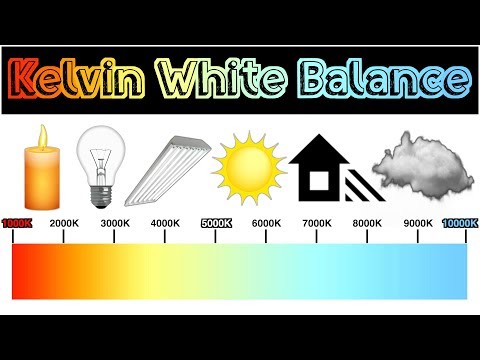 На камерах EOS R5 и EOS R6 этот шаг нужно пропустить. Затем (для всех трех камер) направьте камеру на целевой объект баланса белого и нажмите кнопку <Delete>. Вы увидите эффект новой конфигурации баланса белого.
На камерах EOS R5 и EOS R6 этот шаг нужно пропустить. Затем (для всех трех камер) направьте камеру на целевой объект баланса белого и нажмите кнопку <Delete>. Вы увидите эффект новой конфигурации баланса белого.
Наконец, нажмите кнопку спуска затвора, чтобы завершить процедуру. На камере отобразится контрольное изображение, гистограмма и подтверждение сохранения пользовательского ББ.
На камере EOS R3 при сохранении нескольких конфигураций баланса белого с присвоением им разных чисел можно выбрать нужную — для этого откройте главное меню и выберите раздел настроек баланса белого. Вы также можете выбрать значок пользовательского баланса белого в меню быстрого доступа, нажать кнопку <Set> и с помощью диска быстрого управления выбрать число (от 1 до 5), а затем нажать кнопку <Set> или кнопку спуска затвора.
Точная цветопередача не всегда обязательна. Этому снимку, сделанному в помещении, искусственный свет придал теплый оттенок, который придает выразительность золотистым и насыщенно-алым деталям этой карнавальной маски.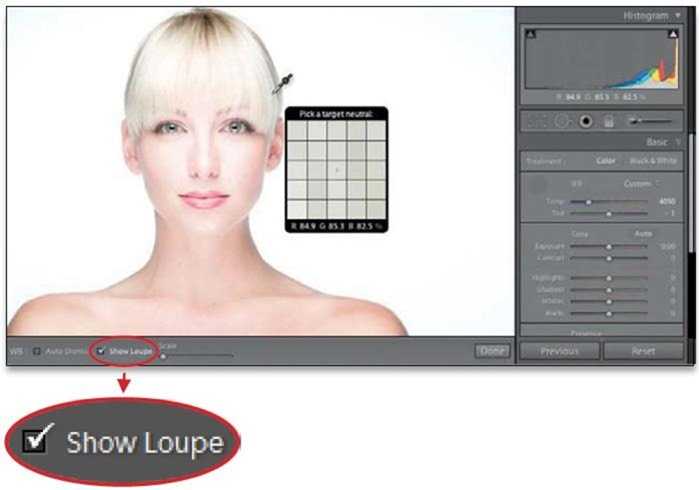
На контрасте можно увидеть, что коррекция цветового оттенка для достижения чистого белого цвета маски привела к потускнению золотистых и алых тонов и выцветанию некоторых областей на заднем плане.
Брекетинг баланса белого
Если баланс белого, обеспечиваемый камерой, вас по-прежнему не устраивает, то на цифровых камерах EOS начиная с 2003 г. предусмотрена функция автоматического брекетинга баланса белого. Она позволяет выполнять брекетинг настроек баланса белого так же, как брекетинг экспозиции. Изменение между изображениями можно установить на уровне до ±3 шагов с полношаговым приращением. После этого запись изображений выполняется в следующей последовательности: 1 = заданная цветовая температура, 2 = более холодного/синего цвета, 3 = более теплого/красного цвета.
Все эти функции позволяют добиться полностью нейтрального оттенка в любых условиях съемки. Однако это не обязательно гарантирует привлекательность изображения. Например, на карнавале скорее всего используются разнообразные источники света: лампы накаливания с желтым светом, флуоресцентное освещение с зелеными оттенками, а также множество неоновых огней. Даже если вам удастся сбалансировать все имеющиеся источники света, результат может оказаться слишком рафинированным и не передавать веселую и теплую атмосферу праздника. Поэтому не следует думать, что нейтральное всегда значит оптимальное, и не стоит слишком придирчиво добиваться идеального баланса белого на камере, особенно при съемке в формате RAW.
Даже если вам удастся сбалансировать все имеющиеся источники света, результат может оказаться слишком рафинированным и не передавать веселую и теплую атмосферу праздника. Поэтому не следует думать, что нейтральное всегда значит оптимальное, и не стоит слишком придирчиво добиваться идеального баланса белого на камере, особенно при съемке в формате RAW.
В программе Digital Photo Professional (DPP) от Canon вы найдете ряд эффективных инструментов для корректировки цветовых оттенков — от быстрых исправлений до точной подстройки цветовой температуры и расширенного управления цветовым балансом.
Работа в формате RAW
Если вы выбрали режим сохранения изображений в формате JPEG, камера применяет настройки баланса белого при обработке изображения, до его сохранения на карту памяти. Хотя в дальнейшем цвета можно скорректировать в программном обеспечении для редактирования, настройки ББ необратимо интегрированы, и явные цветовые оттенки с трудом поддаются удалению. Снимая в формате RAW, вы предотвращаете обработку изображения камерой, и оно сохраняется на карту памяти именно в том виде, в каком запечатлено датчиком CMOS. После этого вы самостоятельно можете скорректировать баланс белого в программном обеспечении для обработки файлов RAW.
Снимая в формате RAW, вы предотвращаете обработку изображения камерой, и оно сохраняется на карту памяти именно в том виде, в каком запечатлено датчиком CMOS. После этого вы самостоятельно можете скорректировать баланс белого в программном обеспечении для обработки файлов RAW.
Программное обеспечение Digital Photo Professional (DPP) от Canon предусматривает ряд эффективных функций для этого. С помощью пипетки выбора баланса белого вы можете выбрать область изображения, которая должна быть белой или нейтрально-серой, и коррекция цветов будет выполнена с учетом этой области. Также можно использовать ползунок цветовой температуры или указать цветовую температуру в градусах Кельвина; баланс синего/оранжевого и пурпурного/зеленого также можно отрегулировать с помощью ползунков. Аналогичные инструменты широко представлены и в других программах для обработки файлов RAW.
Одним из преимуществ съемки в формате RAW является возможность применения различных настроек баланса белого к изображению для достижения наиболее естественного или привлекательного результата. Исходный файл RAW остается неизменным. Это означает, что вы можете снова открыть файл RAW и повторить попытку, если полученные результаты вас не устроят, или создать несколько вариантов изображения с разной атмосферой.
Исходный файл RAW остается неизменным. Это означает, что вы можете снова открыть файл RAW и повторить попытку, если полученные результаты вас не устроят, или создать несколько вариантов изображения с разной атмосферой.
Автор Angela Nicholson
СТАТЬЯ
6 способов улучшить ваши фотографии в программе DPP
Digital Photo Professional, программа для обработки и редактирования изображений RAW от Canon, поддерживает более широкий набор функций, чем можно представить. Откройте для себя 6 причин использовать DPP.
Узнайте больше
РЕДАКТИРОВАНИЕ ФОТОГРАФИЙ / ПОСТОБРАБОТКА
Редактирование изображений RAW в DPP
Узнайте, как редактировать, улучшать и совершенствовать ваши фотографии RAW в программе Canon DPP.
Узнайте больше
ВОЗМОЖНОСТИ КАМЕРЫ
Автокоррекция яркости
Откройте для себя функцию автокоррекции яркости (ALO) от Canon, которая компенсирует высокую контрастность, выборочно балансируя светлые и темные участки изображения
Узнайте больше
ВОЗМОЖНОСТИ КАМЕРЫ
Использование гистограмм камеры
Узнайте, как читать гистограммы яркости и RGB камеры и использовать их для настройки экспозиции.

Узнайте больше
Цифровые зеркальные фотокамеры
EOS-1D X Mark III
Жизнь полна мгновений, которые никогда не повторятся. Запечатлейте больше таких моментов с камерой EOS-1D X Mark III и поделитесь своими историями.
Подробнее EOS-1D X Mark III
Беззеркальные камеры
EOS R3
Это крайне быстрая беззеркальная камера, которую так ждали профессиональные фотографы спорта, новостных репортажей и дикой природы.
Подробнее
Беззеркальные камеры
EOS RP
Компактная, легкая и простая в использовании полнокадровая беззеркальная камера, созданная для путешествий и повседневной съемки.
Подробнее EOS RP
Беззеркальные камеры
EOS R5
Забудьте все, что знали о беззеркальных камерах раньше.
 Непревзойденная производительность EOS R5 откроет вам новые возможности в фотографии и видеографии.
Непревзойденная производительность EOS R5 откроет вам новые возможности в фотографии и видеографии.Купить
Подробнее EOS R5
Беззеркальные камеры
EOS R6
Что и как бы вы ни снимали, EOS R6 позволит вам раскрыть свой творческий потенциал по-новому.
Купить
Подробнее EOS R6
Подпишитесь на рассылку
Нажмите здесь, чтобы получать вдохновляющие истории и интересные новости от Canon Europe Pro
Если вы видите это сообщение, вы просматриваете веб-сайт Canon с помощью поисковой системы, которая блокирует необязательные файлы cookie. На вашем устройстве будут использоваться только обязательные (функциональные) файлы cookie. Эти файлы cookie необходимы для функционирования веб-сайта и являются неотъемлемой частью наших систем. Чтобы узнать больше, ознакомьтесь с нашим Уведомлением о файлах cookie.
Чтобы узнать больше, ознакомьтесь с нашим Уведомлением о файлах cookie.
Удалите элемент или очистите [category], поскольку существует ограничение на 8 продуктов. Нажмите «Изменить»
Сбросить весь выбор?
Как установить индивидуальный баланс белого для идеальных цветов в фуд-фотографии
Навыки работы с камерой
В сегодняшней статье мы немного погрузимся в мир баланса белого. К концу этого поста вы будете точно знать, как установить пользовательский баланс белого (и как это просто!), что позволит вам каждый раз создавать невероятные фотографии еды с потрясающими, реалистичными цветами.
Цель съемки с правильным балансом белого состоит в том, чтобы цвета, которые вы снимаете, выглядели естественно и соответствовали их реальному цвету. В фуд-фотографии мы действительно хотим, чтобы цвет вашей еды был точным, чтобы еда выглядела реалистично и аппетитно.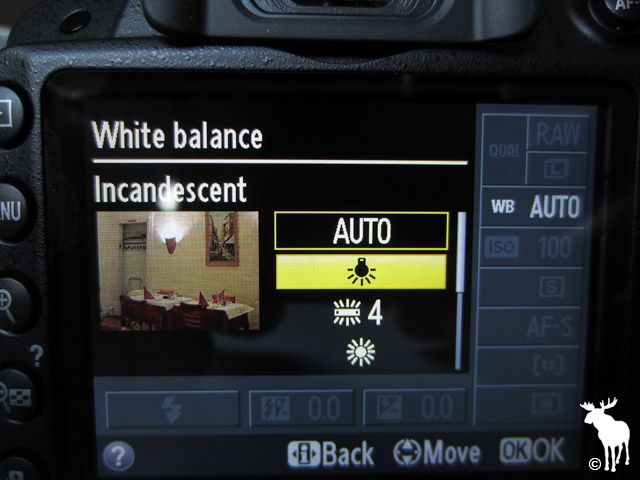 Несмотря на то, что модное редактирование может выглядеть УДИВИТЕЛЬНО на пейзажах и портретах, фуд-фотография — это не то, с чем мы хотим слишком много играть.
Несмотря на то, что модное редактирование может выглядеть УДИВИТЕЛЬНО на пейзажах и портретах, фуд-фотография — это не то, с чем мы хотим слишком много играть.
Чтобы показать вам, как именно установить пользовательский баланс белого, вот видеоурок. И если вы предпочитаете письменный учебник, продолжайте читать!
Съемка с правильным балансом белого не только сделает ваши фотографии более последовательными, но и сократит время редактирования, обеспечив вашим фотографиям наилучшее, наиболее последовательное начало, поэтому вам не придется тратить время на настройку баланс белого в постобработке.
Так что же влияет на баланс белого? Что ж, чтобы ответить на этот вопрос, нам нужно сначала немного поговорить о свете.
Весь свет имеет цветовую температуру, которая измеряется в кельвинах. Теплый желтый свет имеет более низкое значение Кельвина (например, 2500 К), тогда как холодный синий свет имеет высокое значение Кельвина (например, 9000 К).
В зависимости от цвета освещения, в котором вы снимаете, вам потребуется компенсировать настройки баланса белого, чтобы достичь нейтральной точки, при которой белые цвета действительно белые.
Таким образом, если вы снимаете при теплом желтом свете, вам понадобится более холодный баланс белого, а при холодном синем свете — более теплый баланс белого.
Для этого вы можете использовать настройки вашей камеры, и мы рассмотрим различные варианты, которые у вас есть. Большинство камер имеют несколько предустановленных режимов баланса белого, таких как автоматический, дневной свет, лампы накаливания и многие другие, и вы можете просмотреть их, чтобы увидеть, какой из них подходит лучше всего, но есть лучший (и гораздо более точный) способ.
Но прежде чем мы перейдем к настройкам баланса белого, мне нужно еще раз подчеркнуть важность съемки в необработанном формате. Необработанные фотографии сохраняют все данные, снятые сенсором вашей камеры, в то время как JPEG сжимаются вашей камерой, и некоторые правки уже сделаны, и их нельзя отменить.
Подробнее о съемке в формате RAW читайте здесь.
Заманчиво просто снимать с автоматическим балансом белого, но, особенно при съемке еды, автоматический баланс белого может вызвать некоторые проблемы.
Проблема с AWB заключается в том, что его легко сбросить, если снимаемый объект имеет преимущественно желтый или синий цвет. Часто в фуд-фотографии еда имеет довольно желтый оттенок, поэтому, если большая часть вашего кадра теплая, ваша камера будет неправильно пытаться компенсировать, делая вашу фотографию слишком холодной.
В этом примере вы можете видеть, как камера берет желтые оттенки банана и яблока и применяет более холодный баланс белого. На фото справа я использовал пользовательский баланс белого.
Так как же снимать с пользовательским балансом белого? Что ж, вот пошаговая инструкция, настройка которой займет меньше минуты, и она станет вашей второй натурой на съемках!
- С помощью карты баланса белого или листа белой бумаги поместите ее в сцену именно там, где должен быть ваш объект.
 Вы хотите убедиться, что источник света попадает на карту баланса белого так же, как и на объект.
Вы хотите убедиться, что источник света попадает на карту баланса белого так же, как и на объект. - Установите в камере режим баланса белого «Пользовательский баланс белого».
- Сделайте снимок карты баланса белого так, чтобы карта заполняла кадр, а экспонометр установлен на 0.
- Войдите в меню вашей камеры, найдите настройки баланса белого, затем выберите фотографию, которую вы только что сделали, в качестве точки отсчета для вашей камеры.
- Готово! Теперь ваша камера будет использовать информацию из этого белого снимка, чтобы установить правильный баланс белого в зависимости от освещения, в котором вы снимаете.
Каждый раз, когда вы меняете положение объекта или угол/направление света, делайте снимок повторно и повторяйте описанные выше шаги, чтобы сохранить правильный баланс белого.
Это такой простой шаг, который действительно выведет вашу фуд-фотографию на новый уровень!
Не забудьте подписаться на YouTube-канал That’s Sage, если вы еще этого не сделали!
О Лорен
Я фуд-фотограф и педагог, фанат технических вещей и одержима обучением других тому, как сделать фуд-фотографию своей профессией.
Готовы освоить фуд-фотографию и построить карьеру?
Памятка: пресеты баланса белого
Прокрутите вниз, чтобы найти шпаргалку
Баланс белого — это одна из тех настроек, которую вы можете предоставить камере, чтобы она определялась самостоятельно, и никогда не беспокойтесь об этом. И действительно, это то, что многие фотографы в конечном итоге делают.
Если вы никогда не меняете его и довольны полученными результатами, вы можете удивиться, зачем вообще нужно его настраивать. Однако стоит понимать, какие варианты есть в вашем распоряжении, особенно если вы когда-либо снимали при искусственном освещении.
Во-первых, прежде чем мы рассмотрим, какие у вас есть варианты, давайте быстро пробежимся по тому, что такое баланс белого.
Допустим, вы стоите на улице в пасмурный день и смотрите на объект, который считаете белым. Теперь вы берете этот объект внутрь, и он по-прежнему кажется вам белым, несмотря на то, что вы можете рассматривать его при совершенно другом освещении, таком как вольфрам.
Зрительная система человека автоматически приспосабливается к этим изменениям, чтобы поддерживать то, что называется постоянством цвета. Это не то, что вы осознаете, но это происходит постоянно.
Что изменилось между двумя условиями, так это свет, а вместе с ним и цветовая температура сцены в целом. Пасмурный день — хороший пример достаточно нейтрального света, тогда как свет, который вы получаете от вольфрамовой лампы, — более теплый желто-оранжевый.
Система автоматического баланса белого вашей камеры замечает эти изменения и постоянно подстраивается для получения правильных результатов, но иногда ошибается. О некоторых ситуациях судить сложнее, чем о других, будь то из-за того, что находится в самой сцене, или из-за типа присутствующего освещения, или из-за того и другого.
Некоторые виды искусственного освещения, в частности люминесцентные источники, сильно отличаются по своей природе от других, и в этих категориях существует множество различных разновидностей. Многие системы автоматического баланса белого с трудом справляются с этой задачей, и это может привести к странным цветовым оттенкам.
Многие системы автоматического баланса белого с трудом справляются с этой задачей, и это может привести к странным цветовым оттенкам.
• Памятка: широкая и узкая апертура (откроется в новой вкладке)
В таких ситуациях может помочь настройка камеры на предустановку, например «Флуоресцентный». Здесь вы точно сообщаете камере, с чем она имеет дело, чтобы ей не приходилось самостоятельно оценивать сцену и рисковать ошибиться.
В вашей камере также будут предустановки для естественного освещения, например, «Дневной свет» или «Облачно». Хотя точная настройка «Авто» может означать, что вы можете не чувствовать необходимости использовать их, если вы снимаете в течение длительного периода времени в одной среде, установка камеры на один из этих параметров может быть хорошей идеей, поскольку это поможет держите вещи последовательными от кадра к кадру.
• Шпаргалка по фотографии: цветовая температура и шкала Кельвина (открывается в новой вкладке)
Большинство камер также обычно предлагают несколько дополнительных настроек. «K» позволяет указать камере условия, не по типу используемого освещения, а в числовом виде по шкале, известной как шкала Кельвина. Вот как измеряется цветовая температура, и это позволяет вам вносить очень небольшие корректировки для точности.
«K» позволяет указать камере условия, не по типу используемого освещения, а в числовом виде по шкале, известной как шкала Кельвина. Вот как измеряется цветовая температура, и это позволяет вам вносить очень небольшие корректировки для точности.
Принципиально ничем не отличается от вышеуказанных вариантов. На самом деле все предустановленные настройки, такие как Cloudy или Tungsten, являются не чем иным, как настройками где-то на этой шкале.
Другая опция «Пользовательский» может позволить вам захватить изображение нейтральной цели и использовать его в качестве предустановки. Это здорово, поскольку это означает, что ваша камера получает наиболее точное представление о том, как должна выглядеть нейтральная цель в конкретных условиях, в которых вы находитесь. Просто не забудьте прекратить использовать этот параметр, если ваши условия изменятся, так как вы можете увидеть некоторые странные результаты!
Прокрутите вниз, чтобы найти шпаргалку, и не забудьте нажать на правый верхний угол, чтобы просмотреть ее в большем размере. И не забудьте добавить нас в закладки, чтобы увидеть больше отличных шпаргалок!
И не забудьте добавить нас в закладки, чтобы увидеть больше отличных шпаргалок!
(откроется в новой вкладке)
Подробнее: Получите все наши замечательные шпаргалки по фотографии (откроется в новой вкладке) здесь
Спасибо, что прочитали 5 статей в этом месяце* Присоединяйтесь, чтобы получить неограниченный доступ
Наслаждайтесь своим первым месяцем всего за 1 фунт стерлингов / 1 доллар США / 1 евро
У вас уже есть учетная запись? Войдите здесь
*Читайте 5 бесплатных статей в месяц без подписки
Присоединяйтесь сейчас, чтобы получить неограниченный доступ
Попробуйте первый месяц всего за 1 фунт стерлингов / 1 доллар США / 1 евро
У вас уже есть аккаунт? Войдите здесь
Бывший редактор журнала Digital Camera World, «Мэтт Джи» провел большую часть своей карьеры, работая или репортаж о фотоиндустрии.

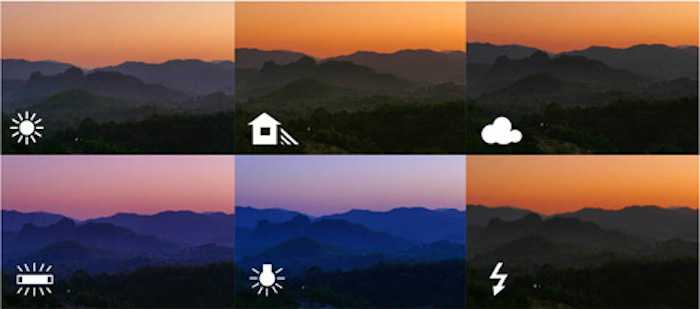
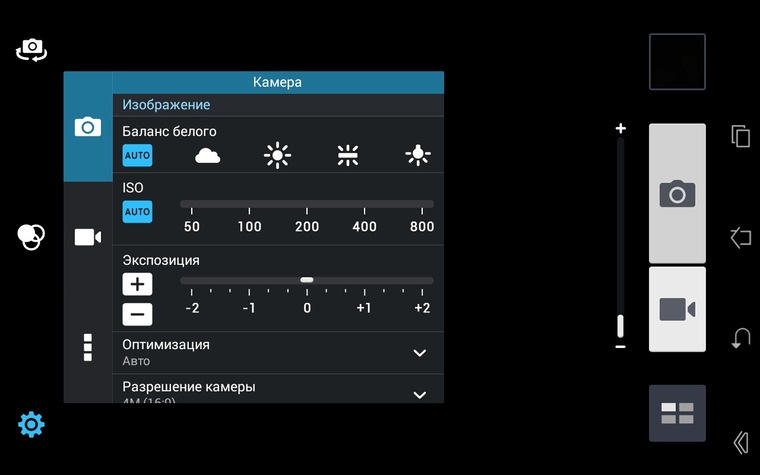 Непревзойденная производительность EOS R5 откроет вам новые возможности в фотографии и видеографии.
Непревзойденная производительность EOS R5 откроет вам новые возможности в фотографии и видеографии.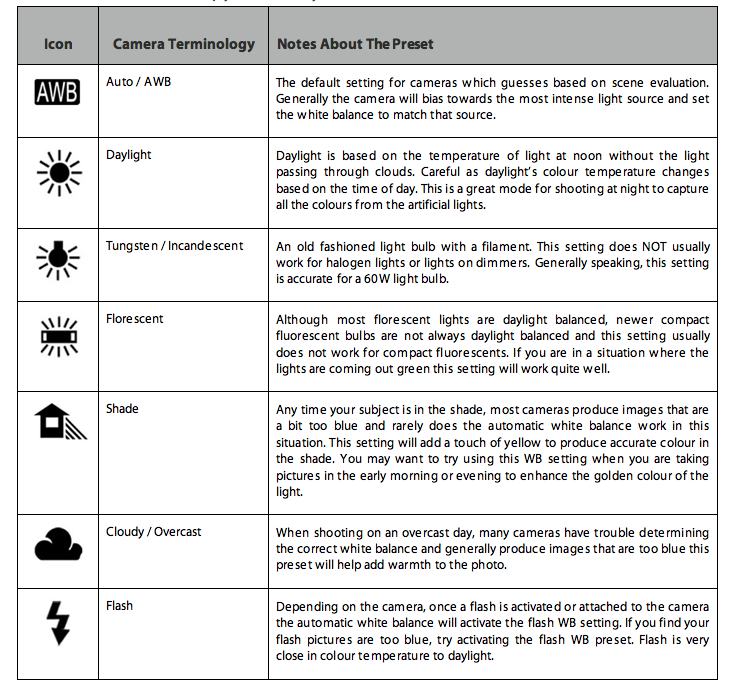 Вы хотите убедиться, что источник света попадает на карту баланса белого так же, как и на объект.
Вы хотите убедиться, что источник света попадает на карту баланса белого так же, как и на объект.